動画にBGMをつける
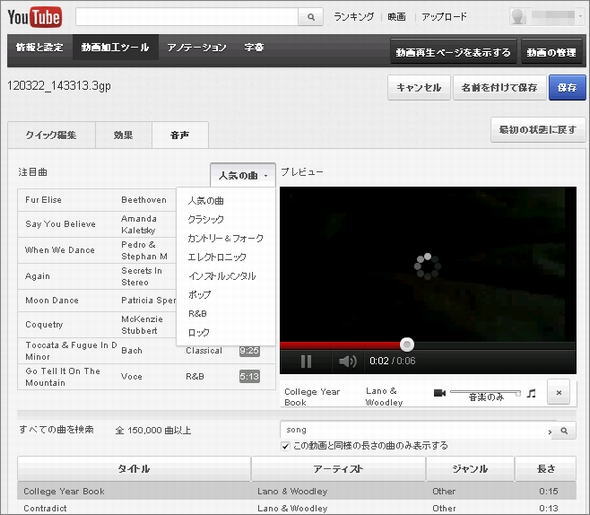
イベント、ライブの様子や風景など、ありのままの撮影というのもいいのですが、ちょっとした演出のためにBGMをつけるというのも動画アップの楽しい部分となります。ユーチューブならその作業も簡単にすることができます。
まずはユーチューブにログインし、画面右上に表示されている自分のアカウント名の右側にある下向き三角をクリックします。そこで表示されるメニューの中から「マイ動画」を選択しクリックします。
次に左側のメニューから「アップロード日」を選択します。表示は一番新しい日付の動画から順番になっています。この中でBGMを加えたい動画を選択、そのタイトルをクリックすれば動画ページに移動し、画面上部に4つのメニューが「動画の編集」として表示されます。
「AudioSwap」をクリックするとBGMの選択画面です。ここではジャンル、アーティスト、トラックを選択するのですが、事前にイメージ確認したいので、右側のプレビューをクリックしましょう。これでいろいろ検討できるので、試した中から気に入ったBGMを選んで下さい。なかなか迷ってしまって選びきれない場合は、BGMリストの左上の「I'm Feeling Lucky」をクリックして、自動的にいろいろなBGMを提示してもらいましょう。ここから選択すればいいわけです。
この「I'm Feeling Lucky」の特徴は、リストからランダムにBGMを選択しているという点で、同じ動画でも、毎回違うBGMが選択されます。つまり、「公開する」をクリックするだけでも、BGMの付いた動画が公開されるのです。
以上、ここまでの手順で基本的なアップロードができるはずです。前の画面で動画のサムネイル画像をクリックすれば、公開された状態も確認できます。入力した基本情報は、動画の下に表示され、登録したタグと関連する動画は右側に表示されます。さて、ものは試し、さっそく動画をアップロードしてみましょう。